Cara Mengaktifkan atau Melumpuhkan Warna Aksen Tunjukkan pada bar tajuk dan sempadan Windows di Windows 11
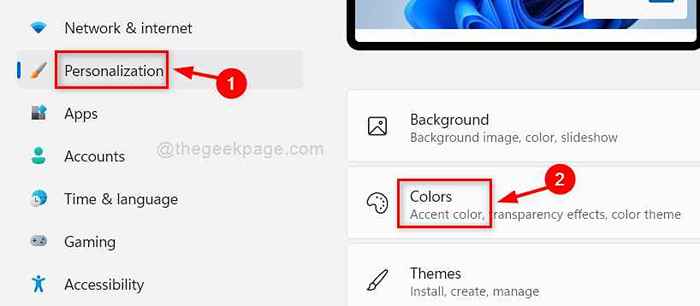
- 4449
- 1254
- Clarence Tromp
Adakah anda tahu bahawa dengan Windows 11, anda boleh mengubahsuai cara warna yang ditunjukkan di Windows dan aplikasi anda? Bersama dengan mod perubahan warna, ia juga membolehkan pengguna mengubah warna aksen pada bar tajuk dan sempadan tetingkap pada sistem anda. Sekiranya ada yang ingin tahu bagaimana untuk mengaktifkan atau melumpuhkan warna aksen paparan pada bar tajuk dan sempadan tingkap, jawatan ini akan mengajar mereka bagaimana untuk melakukannya dalam 2 cara.
Cara Mengaktifkan atau Melumpuhkan Warna Aksen Tunjukkan pada bar tajuk dan sempadan Windows menggunakan aplikasi Tetapan
Langkah 1: Tekan Windows + i kunci pada papan kekunci anda untuk membuka Tetapan aplikasi.
Langkah 2: Kemudian, klik Pemperibadian di sebelah kiri tingkap.
Langkah 3: Pilih Warna di sebelah kanan tetingkap seperti yang ditunjukkan dalam tangkapan skrin di bawah.
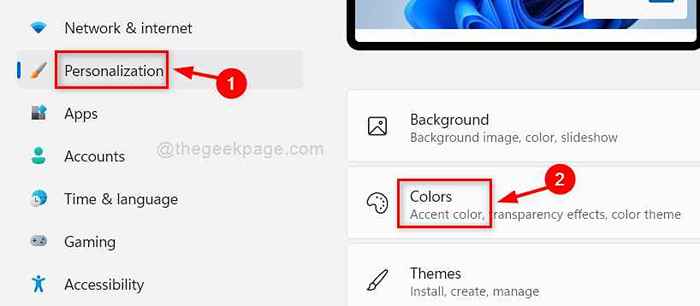
Langkah 4: Tatal ke bawah halaman Warna dan klik Tunjukkan warna aksen pada bar tajuk dan sempadan Windows togol butang untuk menghidupkannya Pada seperti yang ditunjukkan di bawah.
Langkah 5: Kemudian, anda boleh memilih bahagian warna di bawah warna Windows seperti yang ditunjukkan.
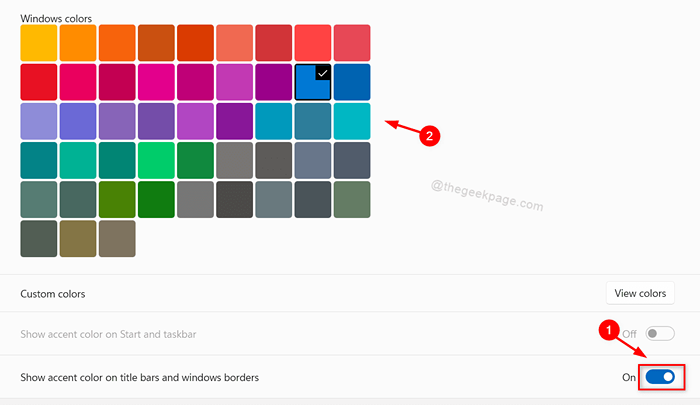
Langkah 6: Tutup tetingkap Tetapan.
Cara Mengaktifkan atau Melumpuhkan Warna Aksen Tunjukkan pada bar tajuk dan sempadan Windows menggunakan editor pendaftaran
CATATAN: Sebelum meneruskan dengan kaedah ini, sila simpan salinan sandaran fail pendaftaran dengan mengeksportnya ke sistem anda. Kerana sekiranya ada masalah, anda boleh mengembalikannya pada bila -bila masa dengan fail sandaran.
Langkah 1: Tekan Windows + R Kekunci pada papan kekunci anda untuk dibuka Jalankan kotak dialog.
Langkah 2: Jenis regedit di dalam kotak larian dan tekan Masukkan kunci.
Langkah 3: Klik Ya pada arahan UAC untuk meneruskan.
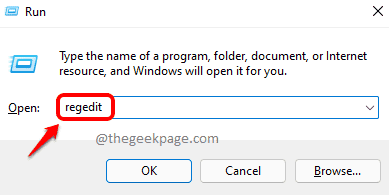
Langkah 4: Salin dan tampal jalan di bawah di bar alamat dan tekan Masukkan kunci.
\ Hkey_current_user \ software \ microsoft \ windows \ dwm
Langkah 5: Pilih DWM kunci pendaftaran dan klik dua kali ColorPrevalence nilai dword di sebelah kanan tetingkap editor.
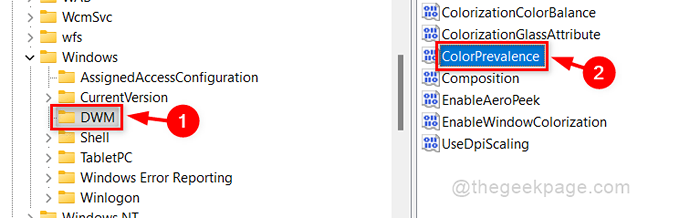
Langkah 6: Masukkan 0 dalam kotak teks data nilai dan klik okey Untuk membolehkan warna aksen pertunjukan di bar tajuk dan sempadan tingkap.
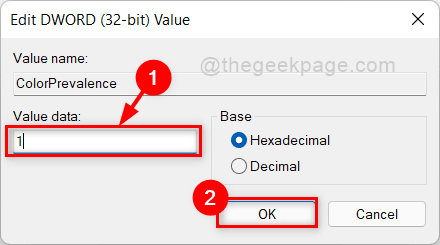
Langkah 7: Klik pada kotak teks data nilai dan masukkan 0 dan klik okey untuk melumpuhkan warna aksen pertunjukan pada bar tajuk dan sempadan tingkap.
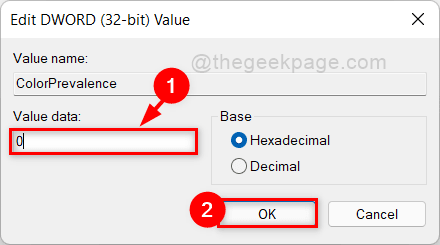
Langkah 8: Tutup tetingkap editor pendaftaran.
Itu semua lelaki!
Saya harap artikel ini bermaklumat dan bermanfaat.
Terima kasih.
- « Cara mematikan Microsoft Defender di Windows 11
- Betulkan permintaan tidak dapat dilakukan kerana ralat peranti I/O »

